PS5 nie łączy się z telewizorem? 13 poprawek do wypróbowania
Opublikowany: 2022-07-30Czy Twój telewizor wyświetla czarny ekran lub komunikat „Brak sygnału” po podłączeniu do PlayStation 5? Problemem może być wadliwy kabel HDMI, brudne lub uszkodzone porty, nieprawidłowe wejście wideo (na telewizorze) itp.
W tym poście opisano kroki rozwiązywania problemów, które należy wypróbować, jeśli PS5 nie łączy się z telewizorami lub monitorami.

1. Sprawdź lampkę wskaźnika PS5
Twój PS5 powinien wyświetlać stałe białe światło wskaźnika po włączeniu. Jeśli konsola nie wyświetla światła, jest wyłączona i nie będzie przesyłać sygnałów wideo do telewizora. Ciągłe pomarańczowe światło wskaźnika oznacza, że PS5 jest w trybie spoczynku. Włącz PS5 lub wyjdź z trybu spoczynku, aby przywrócić jego efekty wizualne.
Naciśnij przycisk zasilania na konsoli lub naciśnij przycisk PS na kontrolerze PS5. Następnie odczekaj kilka sekund i sprawdź, czy telewizor wyświetla wizualizacje z konsoli.

Skontaktuj się z pomocą techniczną PlayStation, jeśli wskaźnik PS5 miga na czerwono. Oznacza to, że konsola się przegrzewa i należy ją serwisować.
2. Uruchom ponownie PS5
Konsola jest zawieszona, jeśli PS5 wyświetla ciągłe niebieskie światło lub miga na biało lub niebiesko. Ponowne uruchomienie konsoli może rozwiązać problem.
Odłącz kabel zasilający PS5 od gniazdka ściennego, odczekaj 60 sekund i ponownie podłącz konsolę. Sprawdź, czy kabel HDMI jest prawidłowo podłączony i ponownie włącz konsolę.
3. Włóż ponownie kabel HDMI
Luźne połączenia kablowe mogą zakłócać transmisję sygnału wideo z PS5 do telewizora. Włóż jeden koniec kabla HDMI do portu telewizora i upewnij się, że wchodzi do środka.
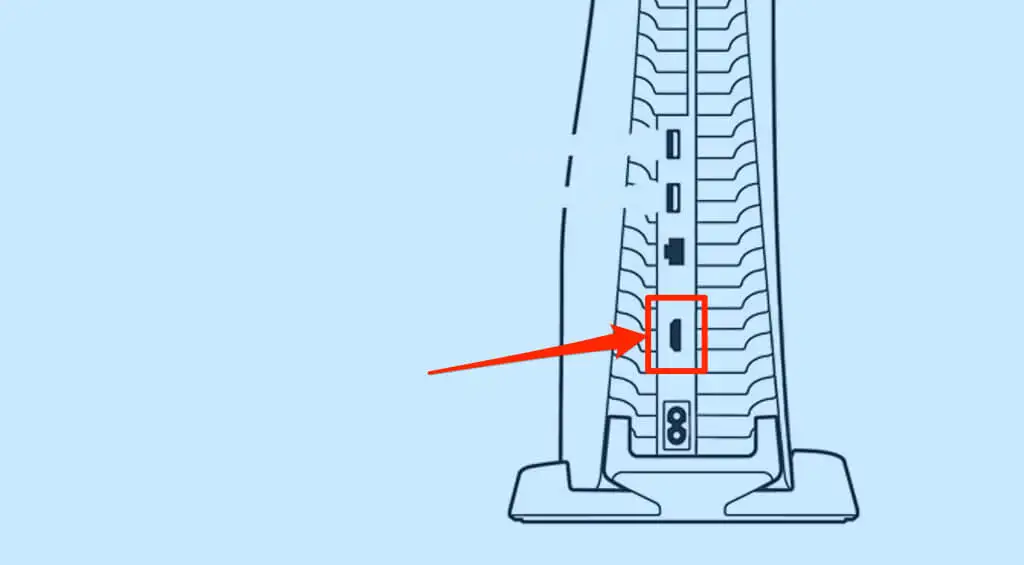
Podłącz drugi koniec kabla do portu HDMI z tyłu konsoli PS5. Upewnij się, że połączenie jest szczelne i bezpieczne, ale nie wkładaj kabla na siłę, aby nie uszkodzić portu HDMI.
Włącz PlayStation 5 i ustaw źródło wejściowe telewizora na terminal HDMI, do którego jest podłączona konsola.
4. Sprawdź źródło wejścia wideo telewizora
Konsola PlayStation 5 łączy telewizory i monitory za pośrednictwem interfejsu multimedialnego High Definition (HDMI). Jeśli telewizor lub monitor ma wiele portów HDMI, upewnij się, że źródło wejścia wideo jest ustawione na port HDMI, do którego podłączony jest PS5.
Naciskaj przycisk „Wejście” lub „Źródło” na pilocie telewizora, aż wyświetli się obraz z wejścia HDMI, do którego podłączony jest PS5. Ponownie upewnij się, że PS5 jest włączone podczas zmiany źródła wejściowego telewizora.
5. Odłącz akcesoria HDMI
Rozgałęźniki HDMI (lub przełączniki HDMI) umożliwiają udostępnianie sygnałów audio i wideo między wieloma urządzeniami. Na przykład możesz podłączyć PlayStation 5 do wielu telewizorów lub monitorów za pomocą rozdzielacza HDMI. Podobnie rozdzielacz umożliwia podłączenie wielu konsol do jednego telewizora.

Jeśli rozdzielacz HDMI nie jest niezgodny z telewizorem lub PS5, może przerwać połączenie między obydwoma urządzeniami.
Usuń wszelkie rozdzielacze HDMI podłączone do PS5 lub telewizora i podłącz konsolę bezpośrednio do telewizora. Jeśli telewizor wykryje później PS5, przyczyną problemu jest rozdzielacz HDMI. Kupując nowy rozdzielacz HDMI, upewnij się, że jest on zgodny z PS5.
6. Wypróbuj inny kabel HDMI
Podrobione lub podrobione kable innych firm mogą nie połączyć PS5 z telewizorem lub monitorem. Podłącz PlayStation 5 do telewizora za pomocą kabla HDMI-HDMI dostarczonego z konsolą. Kup zamiennik w dowolnym autoryzowanym sklepie lub u sprzedawcy SONY w Twojej okolicy, jeśli oryginalny kabel HDMI jest uszkodzony lub uszkodzony.

Możesz użyć kabla HDMI innej firmy. Upewnij się jednak, że jest to kabel Ultra High Speed (lub HDMI 2.1) z logo/napisem HDMI na obu złączach.
Chociaż PS5 ma port HDMI 2.1 i działa najlepiej z kablami HDMI 2.1, nadal możesz podłączyć konsolę do telewizorów ze starszymi standardami HDMI. Jeśli telewizor nie ma portów HDMI 2.1, możesz podłączyć PS5 za pomocą kabli HDMI 2.1.
Kable HDMI 2.1 (lub kable Ultra High-Speed HDMI) są wstecznie kompatybilne ze starszymi standardami/urządzeniami HDMI. Jednak telewizor nie będzie odtwarzał gier wideo w najwyższej rozdzielczości lub częstotliwości odświeżania — ponieważ korzysta ze starego portu HDMI.
7. Wypróbuj inny port HDMI
Przenieś kabel HDMI do innego portu w telewizorze i sprawdź, czy oba urządzenia nawiązują połączenie. Pamiętaj, aby przełączyć źródło wejścia telewizora na nowy port HDMI, do którego podłączono PS5.
8. Zmień format sygnału HDMI telewizora
Niektóre marki telewizorów (na przykład SONY) zalecają zmianę formatu sygnału HDMI telewizora, jeśli PS5 lub inne urządzenia nie łączą się przez HDMI. Załóżmy, że format sygnału HDMI telewizora jest ustawiony na „Standardowy”, przełączenie go na „Ulepszony” może rozwiązać problem. Niektóre marki/modele telewizorów mają tę opcję jako „Rozszerzony format” lub „Rozszerzony format (8K)”.
Jeśli Twój telewizor ma wiele portów HDMI, zmień format sygnału określonego portu HDMI, do którego jest podłączone PS5.

Enhanced HDMI to format sygnału wysokiej jakości, który odblokowuje pełną przepustowość portu HDMI telewizora. Ponadto ulepszony format sygnału zapewnia rozgrywkę 4K HDR na PS5.

Przełącz na format sygnału „Standardowy”, jeśli PS5 nie łączy się z telewizorem przy rozszerzonych ustawieniach HDMI. Zapoznaj się z instrukcją obsługi telewizora lub skontaktuj się z producentem, aby uzyskać szczegółowe instrukcje dotyczące przełączania formatu sygnału HDMI.
9. Wyłącz i włącz telewizor

Wyłącz telewizor, jeśli problemy będą się powtarzać. Wyłącz telewizor za pomocą pilota lub odłącz zasilacz z gniazdka ściennego. Poczekaj około minuty, podłącz telewizor z powrotem i ustaw źródło wejściowe telewizora na port HDMI, do którego jest podłączony PS5
10. Wyczyść port HDMI PS5
Obecność obcych materiałów w porcie HDMI PS5 może zakłócić połączenie konsoli z telewizorem. Sprawdź, czy w porcie HDMI PS5 nie ma brudu, kurzu, gruzu ani nieczystości. Użyj miękkiej szczoteczki, aby usunąć ciała obce. Jeśli masz puszkę ze sprężonym powietrzem, kilka spritzów w porcie HDMI może usunąć kurz i brud.
Należy również wyczyścić porty HDMI telewizora, zwłaszcza jeśli nie można go połączyć z żadnym urządzeniem.
11. Zaktualizuj oprogramowanie telewizora
Jeśli używasz telewizora inteligentnego, usterki oprogramowania mogą uniemożliwić wyświetlanie obrazów z urządzeń HDMI. Przejdź do menu ustawień telewizora, zaktualizuj jego oprogramowanie układowe lub system operacyjny i sprawdź, czy to rozwiąże problem.
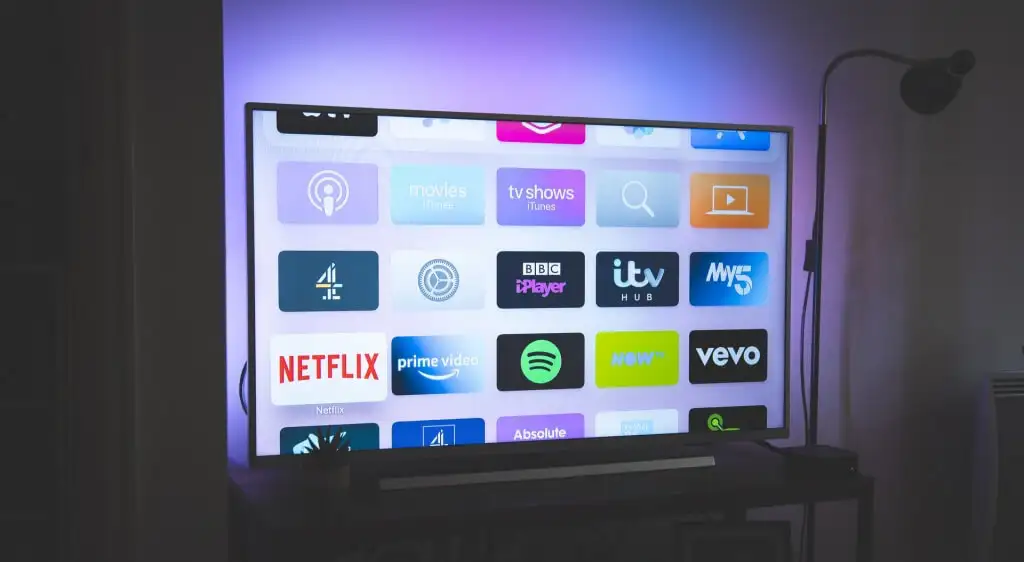
Zalecamy również skonfigurowanie telewizora w taki sposób, aby automatycznie aktualizował oprogramowanie układowe, gdy dostępna jest nowa wersja. Sprawdź „Automatyczna aktualizacja oprogramowania” lub „Automatyczna aktualizacja oprogramowania układowego” w menu ustawień oprogramowania telewizora.
Powinieneś także mieć możliwość zaktualizowania oprogramowania sprzętowego telewizora ze strony internetowej producenta — w zależności od marki lub modelu telewizora. Skontaktuj się z producentem telewizora, aby uzyskać więcej informacji na temat instalowania najnowszego oprogramowania systemowego w telewizorze.
12. Wypróbuj inny telewizor lub monitor

Podłącz PS5 do innego telewizora lub monitora za pomocą kompatybilnego szybkiego kabla HDMI. Port HDMI konsoli jest prawdopodobnie uszkodzony, jeśli nowy monitor lub telewizor nie odbiera sygnałów wideo z PS5. Wypróbuj inny kabel na monitorze i sprawdź, czy działa.
13. Zmień rozdzielczość wyjścia wideo PS5 w trybie awaryjnym
Niektórzy użytkownicy PS5 przywrócili problem z czarnym ekranem, zmieniając rozdzielczość wideo PS5 na HDCP 1.4. High-Bandwidth Digital Content Production (HDCP) to protokół ochrony treści, który zapobiega nieautoryzowanemu nagrywaniu treści na PS5.
PS5 obsługuje najnowszą wersję HDCP (HDCP 2.3) i automatycznie przełącza się między innymi wersjami (HDCP 2.2 i HDCP 1.4) w zależności od modelu telewizora. Ustaw PS5 tak, aby używało HDCP 1.4, jeśli telewizor wyświetla tylko czarny ekran.
Aby to zrobić, musisz najpierw uruchomić PS5 w trybie awaryjnym.
- Naciśnij i przytrzymaj przycisk zasilania na PS5 przez trzy sekundy, aby wyłączyć konsolę do gier.

- Zwolnij przycisk zasilania i poczekaj, aż konsola się wyłączy.
- Ponownie naciśnij i przytrzymaj przycisk zasilania, aż usłyszysz dwukrotny sygnał dźwiękowy PS5.
Zwróć uwagę, że drugi sygnał dźwiękowy zwykle pojawia się około siedmiu sekund po pierwszym. Więc trzymaj przycisk zasilania i puść po drugim sygnale dźwiękowym. To uruchomi PS5 w trybie awaryjnym.
- Podłącz kontroler DualSense do konsoli za pomocą kabla USB i naciśnij przycisk PS na kontrolerze.
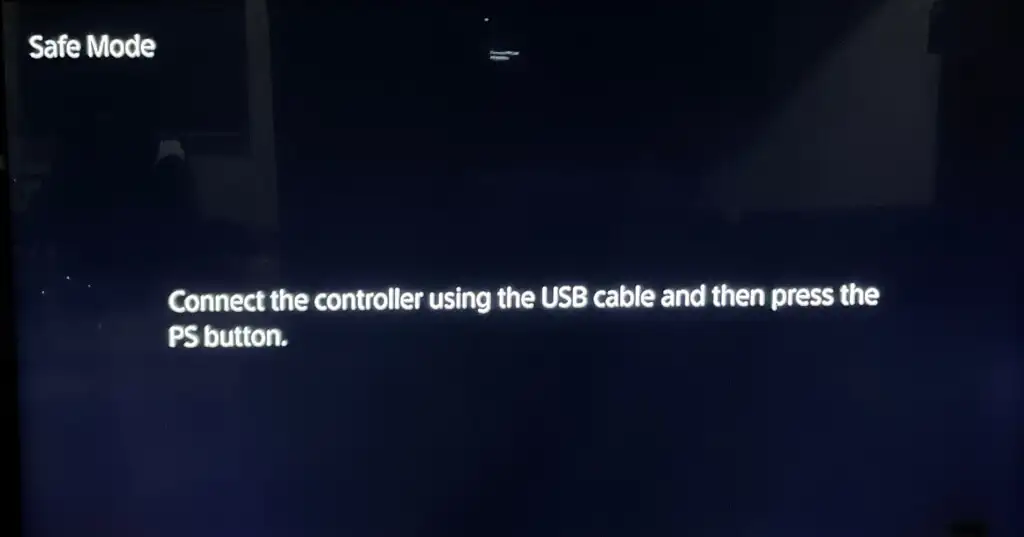
- Wybierz Zmień wyjście wideo .
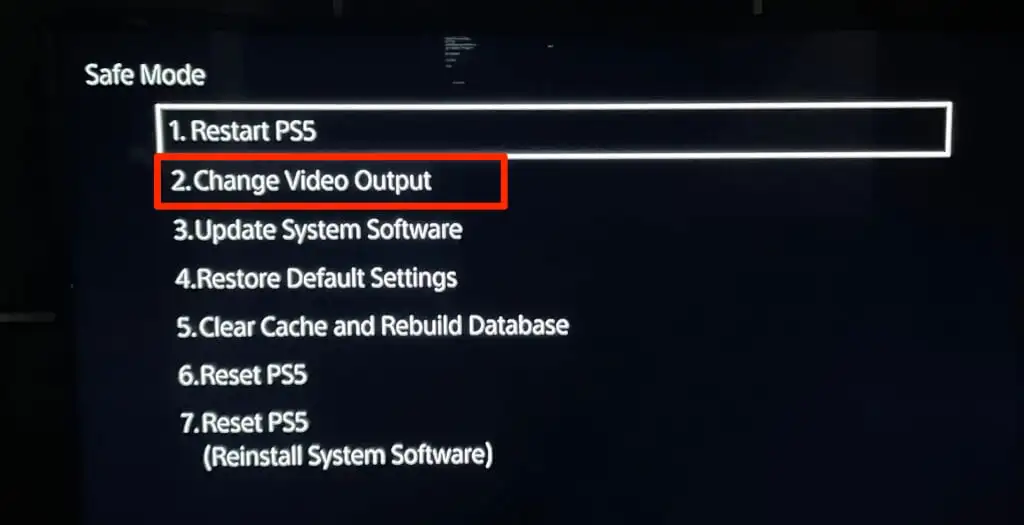
- Wybierz Zmień rozdzielczość .
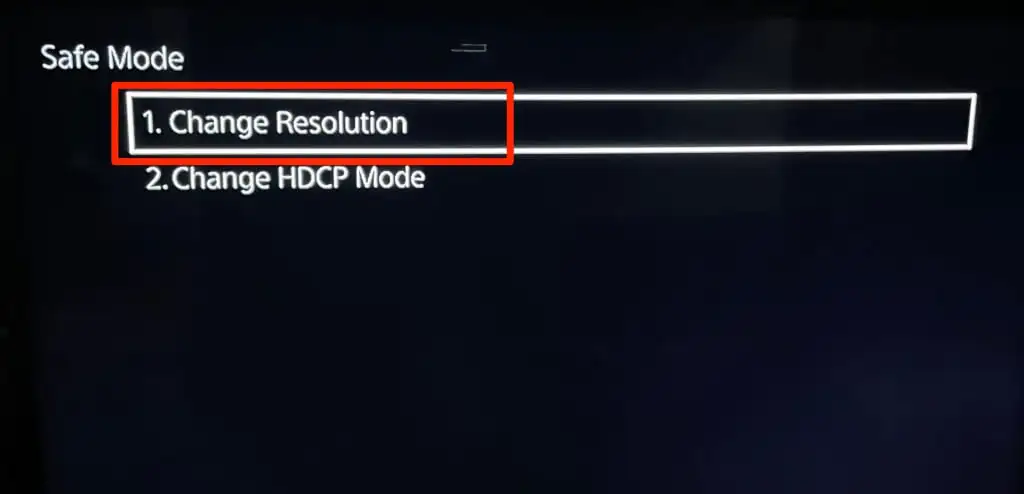
- Wybierz Tylko HDCP 1.4 i wybierz Uruchom ponownie na stronie potwierdzenia.
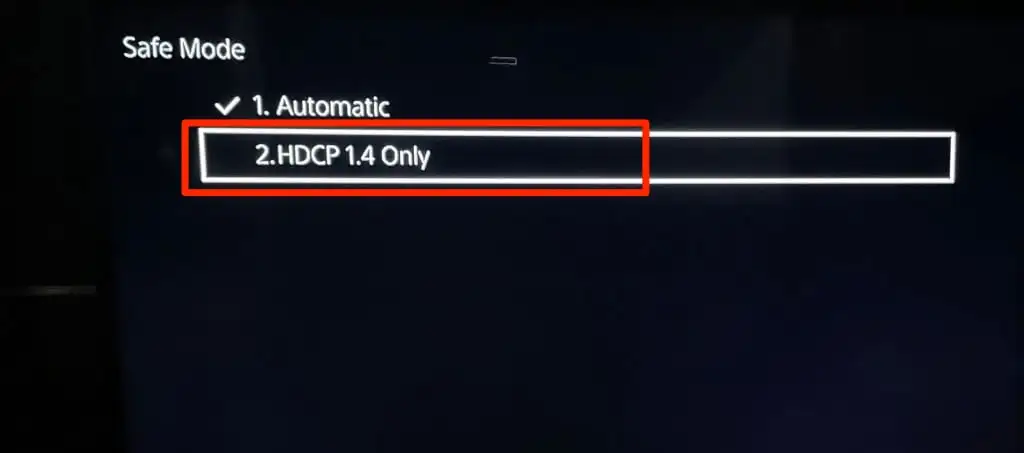
Telewizor powinien teraz wykrywać sygnały wizualne z konsoli do gier. Upewnij się, że PS5 jest prawidłowo podłączony do telewizora za pomocą kompatybilnego kabla.
Uzyskaj gry
Jeśli PS5 nadal nie łączy się z telewizorem — nawet w trybie awaryjnym — prawdopodobnie uszkodzony jest port HDMI lub płyta główna. Skontaktuj się z pomocą techniczną PlayStation lub odwiedź PlayStation Repair Center, aby zbadać PS5 pod kątem problemów ze sprzętem. Możesz otrzymać nową konsolę, jeśli PS5 jest nadal objęte gwarancją, a problem z łącznością jest spowodowany wadą fabryczną.
Jeśli PS5 łączy się z innymi monitorami poza telewizorem, skontaktuj się z producentem lub zresetuj telewizor do ustawień fabrycznych.
